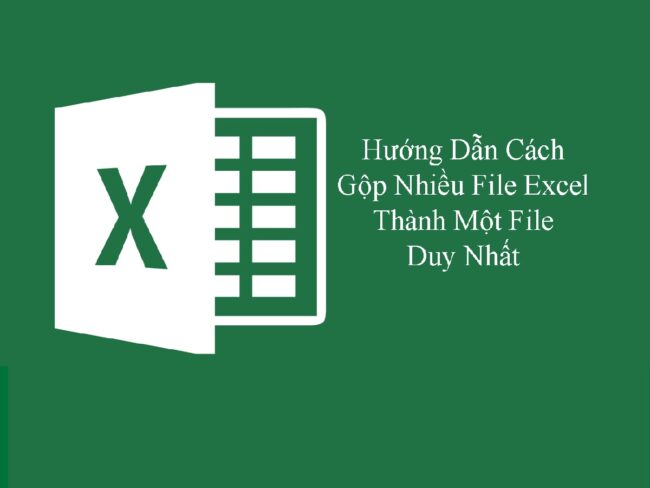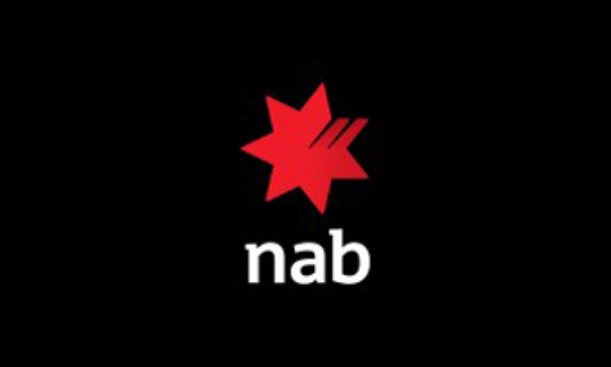Trong quá trình làm việc với bảng tính, định dạng số tùy chỉnh được sử dụng để chỉ định các quy tắc định dạng đặc biệt cho các con số. Điều này không chỉ giúp tăng tính thẩm mỹ của bảng tính mà còn giúp người dùng hiểu rõ hơn về các dữ liệu có trong bảng. Bài viết dưới đây, chúng ta sẽ khám phá 5 cách định dạng số trong Google Sheet để giúp độc giả hiểu rõ hơn và có thể áp dụng vào công việc của mình.
Tại sao cần định dạng số trong Google Sheet?
Định dạng số trong Google Sheet giúp đồng bộ các tài liệu theo dạng nhất định, tránh việc sai dữ liệu khi định dạng không đồng nhất. Các quy tắc này giúp kiểm soát cách các số được hiển thị trong trang tính của bạn mà không thay đổi chính số đó.
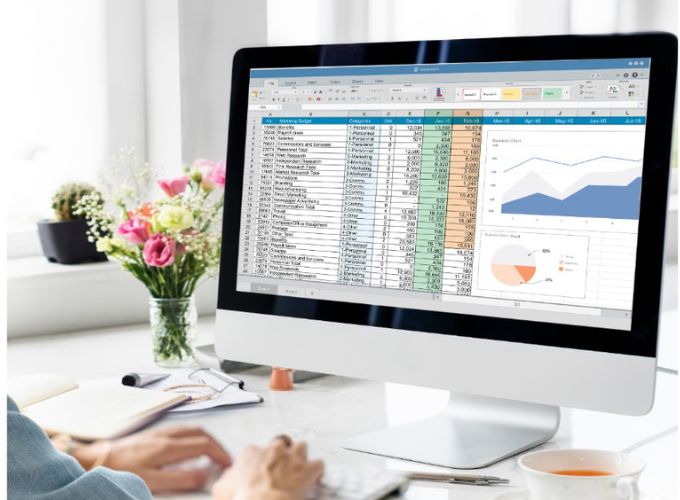
Tại sao cần định dạng số trong Google Sheet?
Hiện nay, Google Sheets đã có sẵn nhiều định dạng (ví dụ: ngày, tiền tệ, số thập phân,…) để bạn sử dụng, nhưng trong một số trường hợp bạn cũng có thể tạo ra một định dạng riêng của mình để sử dụng nếu cần.
Quy tắc định dạng số trong Google Sheet
Dưới đây là 3 quy tắc định dạng số mà bạn có thể áp dụng, được nhập theo thứ tự bên dưới, phân tách nhau bằng dấu phẩy.
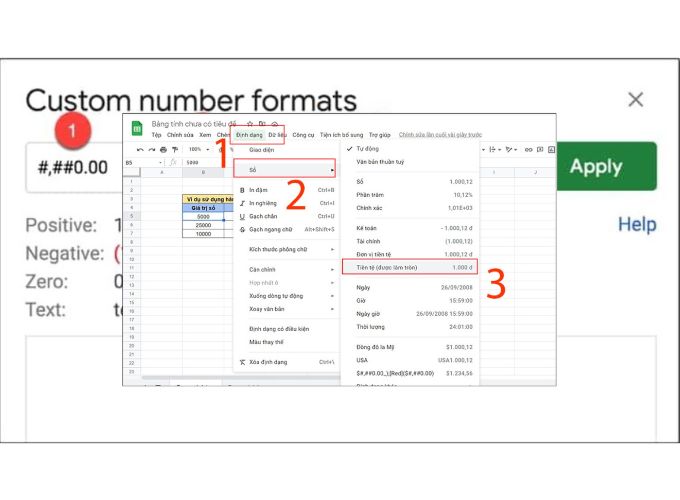
Định dạng số tùy chỉnh trong Google Sheet và ví dụ minh họa
Định dạng cho số dương
#,##0.00 ; [red](#,##0.00) ; 0.00 ; “some text “@
Quy tắc thứ nhất, đứng trước dấu chấm phẩy đầu tiên (;), dấu chấm phẩy này cho Google Sheets biết cách hiển thị số dương.
Định dạng cho số âm
#,##0.00 ; [red](#,##0.00) ; 0.00 ; “some text “@
Quy tắc thứ hai, nằm giữa dấu chấm phẩy thứ nhất và thứ hai, cho Google Sheets biết cách hiển thị số âm.
Định dạng cho số không
#,##0.00 ; [red](#,##0.00) ; 0.00 ; “some text “@
Quy tắc thứ 3, số 0 nằm giữa dấu chấm phẩy thứ hai và thứ ba, cho Google Sheets biết cách hiển thị các giá trị bằng không.
Cách định dạng số trong Google Sheet
Định dạng tiền tệ
- Bước 1: Mở bảng tính Google Sheets.
- Bước 2: Chọn ô dữ liệu trong trang tính muốn đánh số.
- Bước 3: Nhấn vào Format => Number => Định dạng khác.
- Bước 4: Bấm chọn Coin và hoàn tất.
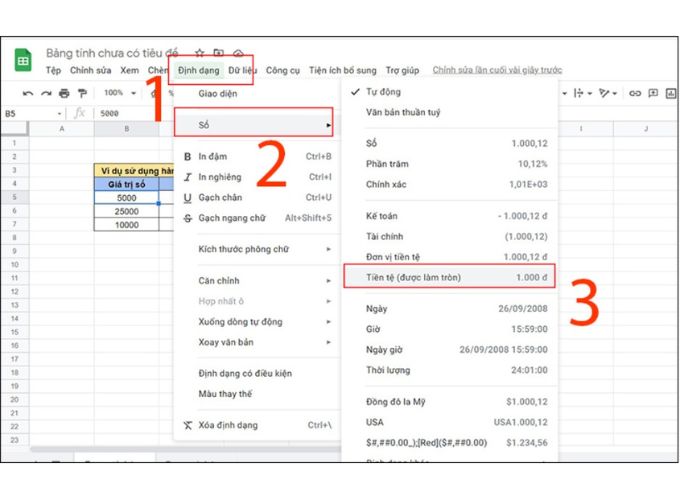
Định dạng tiền tệ trong Google Sheet
Định dạng số thập phân
- Bước 1: Mở bảng tính Google Sheets.
- Bước 2: Chọn ô dữ liệu muốn định dạng.
- Bước 3: Nhấn vào Format => Number => Decimal và hoàn tất.
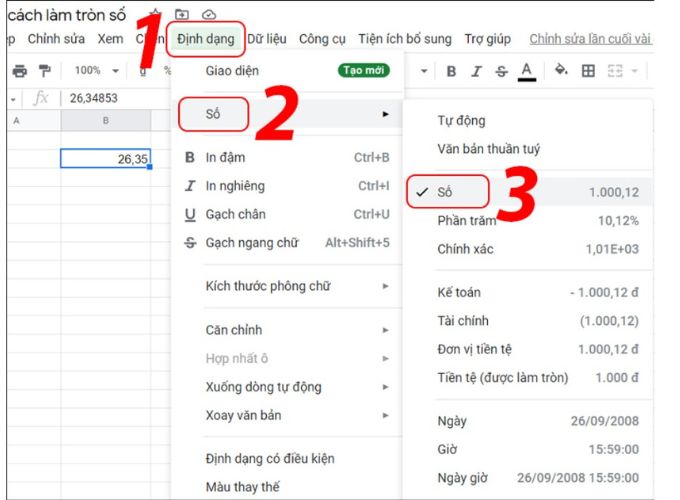
Định dạng số thập phân trong Google Sheet
Định dạng ngày
- Bước 1: Mở bảng tính Google Sheets.
- Bước 2: Chọn ô dữ liệu muốn định dạng.
- Bước 3: Nhấn vào Format => Number.
- Bước 4: Chọn Ngày để chỉ hiển thị ngày hoặc Ngày giờ để có được cả ngày và thời gian trong một ô.
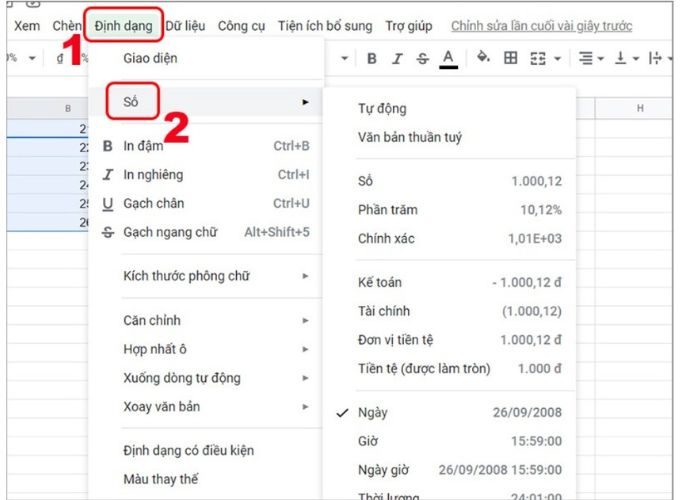
Định dạng ngày trong Google Sheet
Định dạng số có điều kiện
- Bước 1: Mở bảng tính Google Sheets.
- Bước 2: Chọn ô dữ liệu muốn định dạng.
- Bước 3: Nhấn vào Format => Conditional Formatting.
- Bước 4: Chọn Custom formula.
- Bước 5: Chọn điều kiện và nhập giá trị của điều kiện.
- Bước 6: Nhấn Đã xong để hoàn tất.
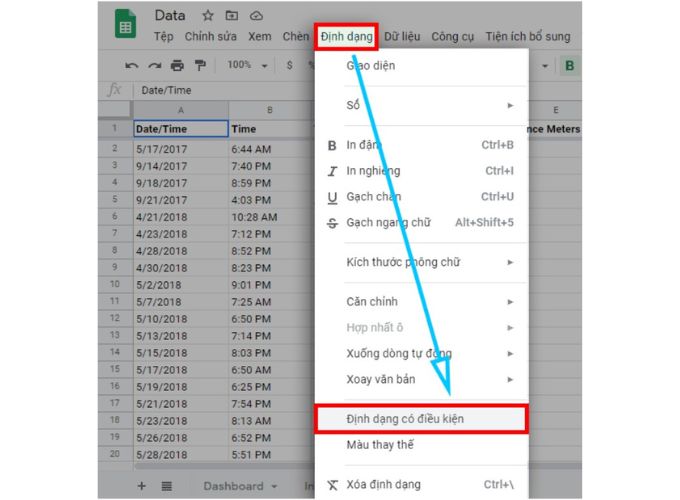
Định dạng số có điều kiện trong Google Sheet
Cách căn chỉnh dữ liệu số trong Google Sheets
Sau khi hoàn tất định dạng số trong Google Sheet thì bước tiếp theo cần thực hiện là căn chỉnh dữ liệu các cột các dòng sao cho phù hợp với nội dung. Với công việc này, chúng ta sẽ thực hiện đơn giản như sau.
Căn chỉnh các hàng/cột tự động đều nhau
- Bước 1: Chọn toàn bộ vùng dữ liệu trong Google Sheets.
- Bước 2: Di chuyển chuột đến dòng kẻ giữa hai dòng hoặc cột.
- Bước 3: Kéo chuột lên xuống sao cho phù hợp với dữ liệu trong ô.
Căn chỉnh chiều rộng của hàng/cột
- Bước 1: Chọn hàng/cột muốn điều chỉnh.
- Bước 2: Nhấp chuột phải => Nhấn vào thay đổi kích thước hàng/cột.
- Bước 3: Chọn Phù hợp với dữ liệu => OK.
Hy vọng với những thông tin trên của chúng tôi đã giúp các bạn hiểu rõ hơn phần nào về cách định dạng số trong Google Sheet nhằm tối ưu hóa công việc của mình. Rất nhiều những thông tin hữu ích khác được chúng tôi cập nhật liên tục trên Fanpage nên các bạn đừng bỏ qua nhé!
— HR Insider —
VietnamWorks – Website tuyển dụng trực tuyến số 1 Việt Nam
Bài viết dành riêng cho thành viên của HR Insider.